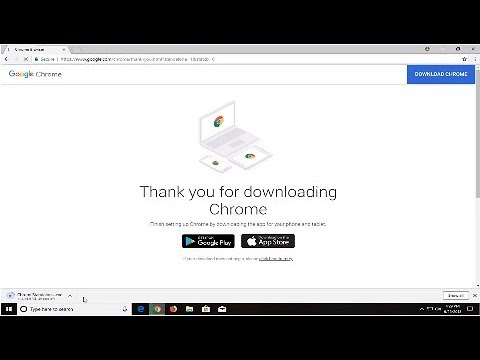Microsoft ha rilasciato Microsoft Edge come sostituto del vecchio Internet Explorer a partire da Windows 10. Diversamente da Internet Explorer, Microsoft Edge si basava sulla piattaforma UWP inclusa in Windows 10. Con gli altri browser moderni che sono stati così veloci e affidabili di Internet Explorer in tutti questi anni, la quota di mercato di Internet Explorer ha iniziato a diminuire rapidamente. Di conseguenza, un numero molto basso di persone utilizza oggi Internet Explorer. Microsoft spedisce ancora Internet Explorer con Windows 10 solo nel caso in cui aiuti queste organizzazioni a continuare con il loro lavoro e gli utenti sono inclini a incontrare una serie di problemi dovuti a cause diverse. Uno di questi errori è quando iertutil.dll su Windows 10 causa il Internet Explorer browser in crash. Per fortuna, abbiamo una soluzione per questo. L'errore è dovuto a iertutil.dll di cui è responsabile Libreria di utilità Run Time di Internet Explorer - ed è essenziale per il buon funzionamento di Internet Explorer.
Internet Explorer ha smesso di funzionare a causa di iertutil.dll
Per scoprire se iertutil.dll sta causando l'arresto anomalo di Internet Explorer, digitare Storia di affidabilità nella barra di ricerca di Windows e fare clic per aprirlo. Qui puoi cercare gli incidenti e controllare se iertutil.dll sta causando arresti anomali.
Ora, vediamo come puoi aggiustarlo il prima possibile.
Risolve l'arresto di Internet Explorer a causa di iertutil.dll
1: disinstallare e quindi reinstallare Internet Explorer utilizzando le funzionalità di Windows
Inizia facendo clic con il pulsante destro del mouse sul pulsante Start e facendo clic su Pannello di controllo.

Quindi sotto il programmi menu, fare clic su Disinstallare un programma.
Apparirà una nuova finestra di dialogo.

All'interno di quella finestra di dialogo, cerca Internet Explorer 11 e deselezionalo.
Ora colpisci OK. Ciò comporterà il riavvio del PC, e questo disinstallerà Internet Explorer 11.
Ora apri di nuovo questa finestra e seleziona l'opzione Internet Explorer 11, quindi riavvia per reinstallare Internet Explorer 11.
Questo dovrebbe aiutare!
2: utilizzo di DISM
Se questo non aiuta, apri Prompt dei comandi (amministratore) ed eseguire il seguente comando:
fsutil resource setautoreset true c:&fsutil usn deletejournal /d /n c:&Dism.exe /online /Cleanup-Image /StartComponentCleanup&&sfc /scannow&Dism.exe /Online /Cleanup-Image /RestoreHealth&sfc /scannow&Dism.exe /Online /Cleanup-Image /StartComponentCleanup /ResetBase&pause
Una volta completato il processo DISM, eseguire il comando seguente per eseguire Controllo file di sistema:
sfc /scannow
Dopo che il Controllo file di sistema è stato completato con l'esecuzione, riavvia il PC e verifica se è stato utile.
Ti auguro il meglio!